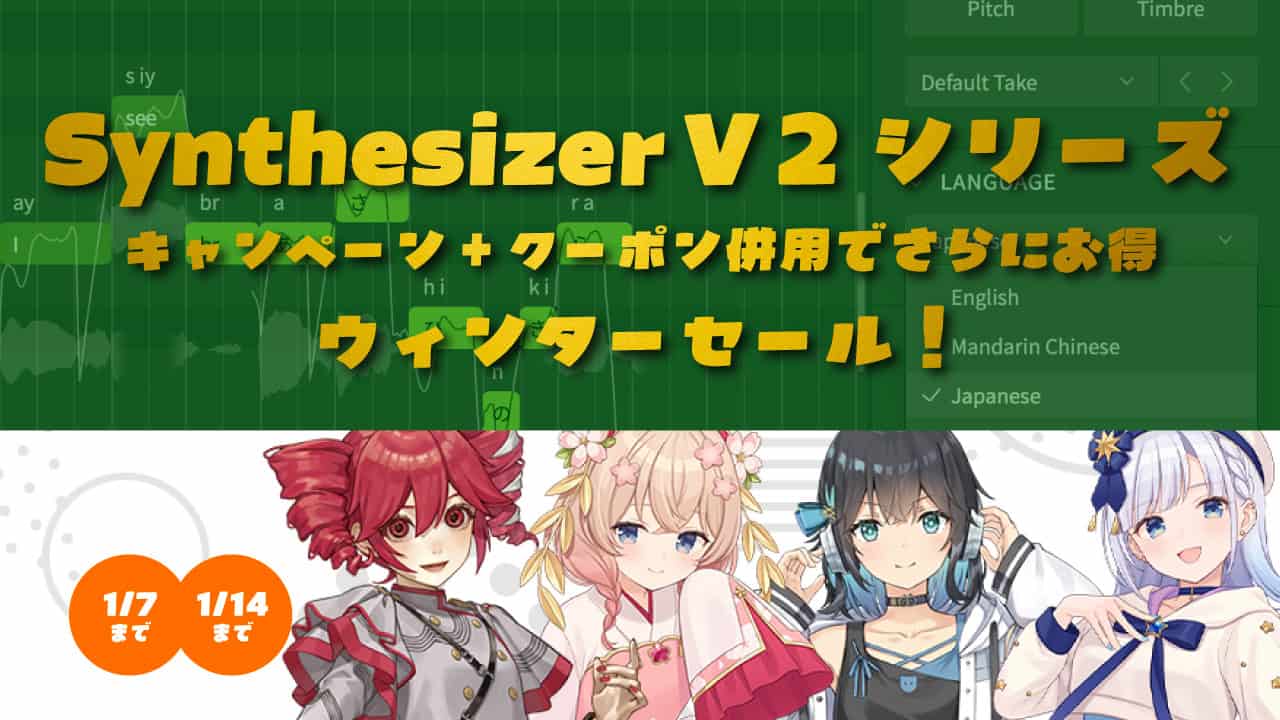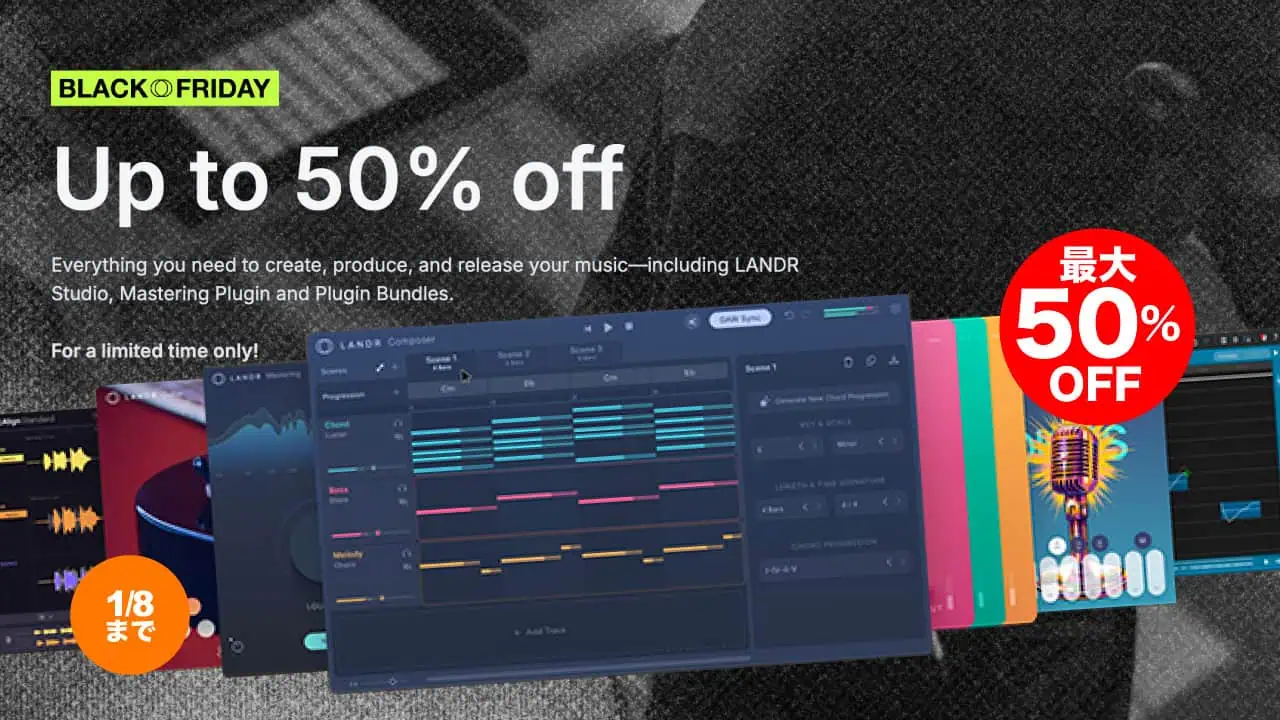プロ御用達のストリングスをはじめとするハイクオリティ音源を出しているSpitfire Audio。
しかし、高額なのでなかなか手を出しづらいのが悩みどころ、、
実は、Spitfire Audioは多数の無料のプラグインを出しています!
無料のプラグインを総称して「Spitfire Audio LABS」と言います。
なんとBeyonceの楽曲OTHERSIDEでもこの無料のSpitfire Audio LABSから「Soft Piano」「Strings」が使用されました。
この記事では、そんなLABSのインストール方法や使い方をご紹介します。
是非参考にしてください。
無料で使えるおすすめのフリーソフト音源は以下の記事にまとめています。
 【随時更新】DTM無料ソフト・VSTプラグインまとめ!おすすめフリー音源・エフェクト厳選!入れ方や場所・使い方も解説
【随時更新】DTM無料ソフト・VSTプラグインまとめ!おすすめフリー音源・エフェクト厳選!入れ方や場所・使い方も解説 1. Spitfire Audio「LABS」とは?
LABSは、Spitfire Audioが開発する無料のソフト音源シリーズです。現在、60以上もの音源が無償提供されており、ストリングスやブラスなどオーケストラ系の音源からピアノ、ギター、民族楽器までありとあらゆる音源があります。
それぞれの音源は、LABS専用の公式YouTubeチャンネルでサウンドを確認したり使い方を学ぶことができます。LABSのページ再生マークからも個々の音源を確認できます。
LABSは、作曲ソフトDAWの拡張機能VST2、VST3、AAX、AUプラグインとして利用可能です。Spitfire Audioは、Native Instruments「Kontakt」で起動する音源もありますが、LABは、必要ありません。Spitfire Audioの独自エンジンで起動します。
※追記:Spliceが提供するSplice INSTRUMENTでLABSの音源が利用できるようになりました。こちらの方が使いやすいです。
 【無料】Splice「Splice INSTRUMENT」無償配布!数百種類の膨大なあらゆる楽器サウンドを収録した総合音源
【無料】Splice「Splice INSTRUMENT」無償配布!数百種類の膨大なあらゆる楽器サウンドを収録した総合音源 2. インストール方法・アクティベーション方法(変更されました!)
LABSのインストール・アクティベーション方法は、新しく有料のLABS+が開始されたことで変更されています。
STEP 1. Spitfire Audioアカウント作成

まずは、Spitfire Audio右上のログイン→CREATE ACCOUNTからアカウントを作成します。以下を入力して新しいアカウントを作成してください。
- First Name:名前
- Last Name:苗字
- Email:メールアドレス
- Password / Confirm password:パスワード2回入力
STEP 2. LABSのダウンロードページへ

新しくなったLABSページでログインしてDOWNLOADからLABSアプリをダウンロードします。
STEP 3. LABSを起動してフリー音源をダウンロード

LABSを起動して、FREEと書かれている音源をダウンロードできます。
3. 使い方を簡単に解説!
ここからは、LABSの使い方を簡単に解説します。
ただし、音源によってパラメータが少し異なりますのでご注意ください。それぞれの音源の詳しい使い方は、LABSチャンネルのWalkthrough動画をご覧ください。

LABSを開くとそれぞれのインストゥルメントをダウンロード、選択することでプリセットを選ぶことができます。プリセットを選択してLoadをクリックし、上部の4つの四角マークを選択します。

LABSは、2つの垂直スライダーと円スライダーから構成されています。
垂直スライダー
Expression(三角半円マーク):楽器の全体的な音量をコントロールできます。
Dynamics(渦マーク):音の強弱、ダイナミクスをコントロールできます。
円スライダー

円スライダーは、真ん中をクリックすることでコントロールするパラメータを設定できます。このパラメータは音源によって異なります。
まとめ
スタンダードな音があまりない印象でしたが、次々と音源が追加され、すでに60を超えています。
音のクオリティが高いものも多数あり使えるシーンさえあれば十分にはまる音源だと思います。
特に劇伴など映像に合わせるもので使い勝手が良さそうです。
全て無料だというのが信じられないですね。
ちなみに私が特に使えると思ったものはFrozen Strings、Strings、Charango、Softpiano、Dulcimerなどです。逆にElectric Pianoは使わないかなと思いました。
この記事が参考になったのなら幸いです。
質問等ございましたらコメント欄からどうぞ!